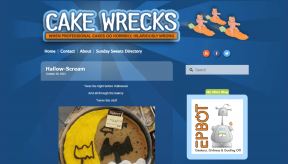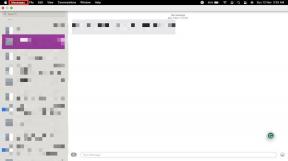Comment gérer les éléments de démarrage Android avec BootManager
Divers / / February 12, 2022
Tout comme Windows ou tout autre système d'exploitation, Android doit également charger certains fichiers et applications dès que le téléphone démarre pour un fonctionnement fluide. Cependant, plus vous installez et utilisez d'applications sur votre appareil, plus votre temps de démarrage sera affecté et votre gratuit Le pourcentage de RAM en prendra un coup.

Donc, si vous souhaitez réduire certaines applications dont vous pensez ne pas avoir besoin pour fonctionner au démarrage, nous avons une application parfaite pour vous aujourd'hui. En utilisant le framework BootManager pour Xposed sur Android, vous pouvez facilement gérer les applications que vous souhaitez inclure dans le démarrage. Voyons donc comment fonctionne l'application.
Gestionnaire de démarrage pour Android
Gestionnaire de démarrage peut être téléchargé depuis le Play Store, mais nécessite un appareil rooté avec un framework Xposed pour fonctionner.
Conseil utile : Si vous n'êtes pas familier avec le terme et que vous souhaitez en savoir plus, rendez-vous sur notre article détaillé à ce sujet avant de continuer.
Ainsi, une fois que vous avez Xposed, activez le module BootManager et redémarrez votre appareil. Une fois que vous avez redémarré l'appareil, vous pouvez lancer l'application depuis le tiroir d'applications ou depuis le module Xposed. Une fois que vous lancez BootManager, il remplira toutes les applications installées sur votre appareil et vous donnera une liste alphabétique. Maintenant, tout ce que vous avez à faire est de toucher l'application que vous souhaitez exclure du démarrage du système.
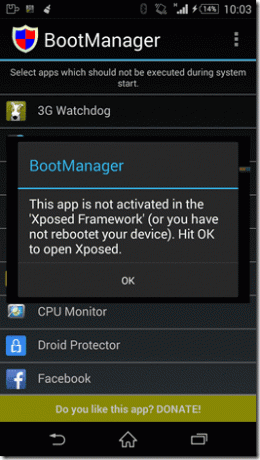

En haut, le développeur mentionne clairement que vous devriez "Sélectionnez les applications qui ne doit pas être exécuté lors du démarrage du système”. Une fois que vous appuyez sur une application, elle devient rouge indiquant qu'elle ne démarrera plus avec le système Android après un redémarrage. Un appui long sur l'une des applications lancera simplement l'application sélectionnée. Vous pouvez également rechercher une application si la liste est trop longue pour être parcourue.
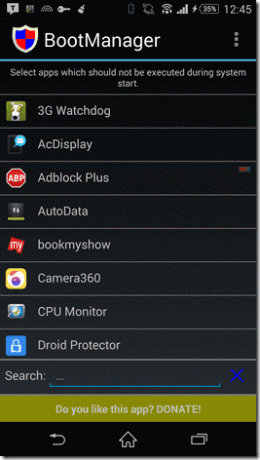
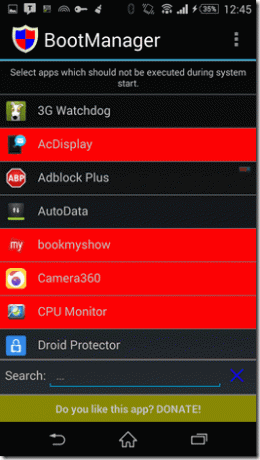
Dans les paramètres de l'application, vous pouvez masquer l'application depuis le lanceur d'applications si vous préférez la lancer depuis Xposed. Vous pouvez également inclure un champ de recherche dans la liste des applications. Ensuite, si vous souhaitez désactiver toutes les modifications apportées par l'application, vous pouvez simplement cocher l'option Désactiver, ne bloquez aucune application.
L'une des caractéristiques étonnantes de l'application est qu'elle surveille en permanence les autorisations de toutes les nouvelles applications que vous installez sur l'appareil. Si BootManager voit que l'application a la permission de démarrer au démarrage avec le système, il vous donnera un notification dans votre tiroir Android et vous pouvez choisir de la désactiver si vous n'en avez pas vraiment besoin pour commencer à botte.
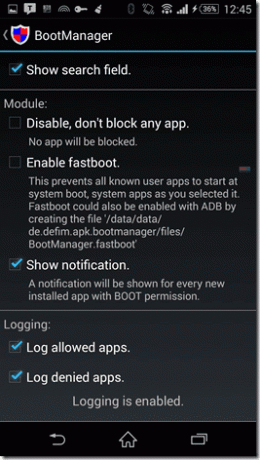
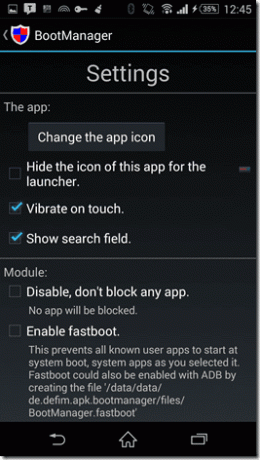
Enfin, pour les utilisateurs avancés, il existe une option permettant d'activer la journalisation pour les applications désactivées et activées. Une fois que vous avez activé la journalisation de l'application, vous pouvez afficher les journaux à partir du menu à trois points de l'application.
Donc, c'était à peu près tout sur l'application. Les versions gratuites et payantes sont disponibles sur le Play Store. Bien que la version gratuite soit sans publicité, vous ne pouvez accéder aux applications système que dans la version pro.
Conclusion
Il existe des applications non rootées sur le Play Store qui prennent en charge cette fonction, mais le véritable pouvoir de BootManager est disponible dans la version pro où vous pouvez gérer les applications système - ce qui nécessite un accès root au violon avec. Alors essayez l'application et faites-nous part de vos opinions à ce sujet. N'oubliez pas non plus de consulter quelques modules Xposed plus sympas vous pouvez télécharger et installer.
Dernière mise à jour le 03 février 2022
L'article ci-dessus peut contenir des liens d'affiliation qui aident à soutenir Guiding Tech. Cependant, cela n'affecte pas notre intégrité éditoriale. Le contenu reste impartial et authentique.